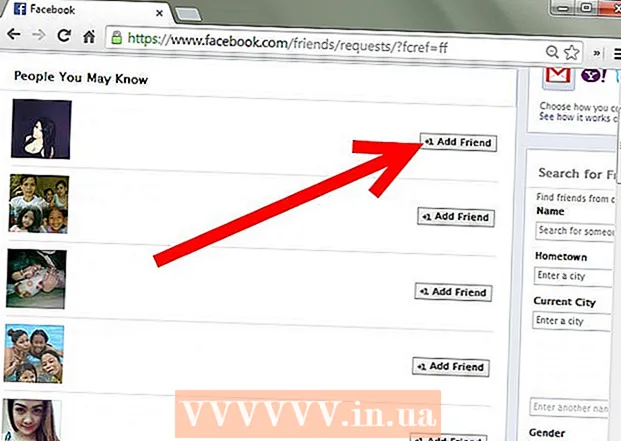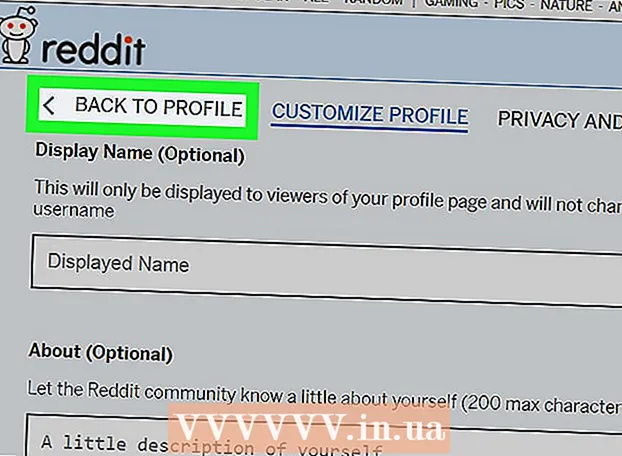ผู้เขียน:
Morris Wright
วันที่สร้าง:
24 เมษายน 2021
วันที่อัปเดต:
1 กรกฎาคม 2024

เนื้อหา
- ที่จะก้าว
- วิธีที่ 1 จาก 5: อัปโหลดภาพถ่ายหลายภาพไปยังอัลบั้มรูปภาพใหม่
- วิธีที่ 2 จาก 5: อัปโหลดภาพถ่ายหลายภาพไปยังอัลบั้มรูปภาพที่มีอยู่
- วิธีที่ 3 จาก 5: อัปโหลดรูปภาพหลายรูปในโพสต์ Facebook
- วิธีที่ 4 จาก 5: อัปโหลดรูปภาพหลายรูปไปยังอัลบั้มรูปโดยใช้แอพมือถือ Facebook
- วิธีที่ 5 จาก 5: อัปโหลดรูปภาพหลายรูปในโพสต์ Facebook โดยใช้แอพมือถือ Facebook
มีหลายวิธีที่คุณสามารถอัปโหลดรูปภาพหลายรูปไปยัง Facebook พร้อมกันได้ คุณสามารถเพิ่มรูปภาพลงในอัลบั้มรูปภาพหรือวางลงบนไทม์ไลน์ของคุณโดยตรงก็ได้ Facebook มีฟังก์ชั่นอัพโหลดที่รองรับโดย Java เช่นเดียวกับฟังก์ชั่นอัพโหลดปกติ คุณจึงมีตัวเลือกมากมายในการอัปโหลดภาพถ่ายของคุณ คุณยังสามารถใช้แอพ Facebook บนโทรศัพท์มือถือของคุณเพื่ออัพโหลดรูปภาพ
ที่จะก้าว
วิธีที่ 1 จาก 5: อัปโหลดภาพถ่ายหลายภาพไปยังอัลบั้มรูปภาพใหม่
 ไปที่ Facebook ไปที่เว็บไซต์ Facebook คุณสามารถใช้เบราว์เซอร์ใดก็ได้สำหรับสิ่งนี้
ไปที่ Facebook ไปที่เว็บไซต์ Facebook คุณสามารถใช้เบราว์เซอร์ใดก็ได้สำหรับสิ่งนี้  เข้าสู่ระบบ. ใช้บัญชี Facebook และรหัสผ่านเพื่อเข้าสู่ระบบ คุณจะพบช่องล็อกอินที่มุมขวาบนของเพจ Facebook จากนั้นคลิกที่ "เข้าสู่ระบบ" เพื่อดำเนินการต่อ
เข้าสู่ระบบ. ใช้บัญชี Facebook และรหัสผ่านเพื่อเข้าสู่ระบบ คุณจะพบช่องล็อกอินที่มุมขวาบนของเพจ Facebook จากนั้นคลิกที่ "เข้าสู่ระบบ" เพื่อดำเนินการต่อ  ไปที่รูปภาพของคุณ คลิกชื่อของคุณที่ด้านบนของทาสก์บาร์ของเพจ Facebook ของคุณ สิ่งนี้จะนำคุณไปยังไทม์ไลน์ส่วนตัวของคุณ คลิกที่แท็บ "รูปภาพ" คุณจะพบแท็บนี้ใต้รูปโปรไฟล์ของคุณ หากคุณคลิกที่นี่ระบบจะนำคุณไปยังหน้ารูปภาพส่วนตัวของคุณ
ไปที่รูปภาพของคุณ คลิกชื่อของคุณที่ด้านบนของทาสก์บาร์ของเพจ Facebook ของคุณ สิ่งนี้จะนำคุณไปยังไทม์ไลน์ส่วนตัวของคุณ คลิกที่แท็บ "รูปภาพ" คุณจะพบแท็บนี้ใต้รูปโปรไฟล์ของคุณ หากคุณคลิกที่นี่ระบบจะนำคุณไปยังหน้ารูปภาพส่วนตัวของคุณ  คลิกปุ่ม "สร้างอัลบั้ม" ในแถบเครื่องมือของหน้ารูปภาพของคุณ หน้าต่างเล็ก ๆ จะเปิดขึ้นเพื่อให้คุณเห็นไฟล์ในคอมพิวเตอร์ของคุณ
คลิกปุ่ม "สร้างอัลบั้ม" ในแถบเครื่องมือของหน้ารูปภาพของคุณ หน้าต่างเล็ก ๆ จะเปิดขึ้นเพื่อให้คุณเห็นไฟล์ในคอมพิวเตอร์ของคุณ  เลือกรูปภาพที่คุณต้องการอัปโหลดจากคอมพิวเตอร์ของคุณ ในการเลือกและอัปโหลดภาพถ่ายหลายภาพในเวลาเดียวกันให้กดปุ่ม CTRL (หรือปุ่ม CMD บน Mac) ค้างไว้ในขณะที่เลือกรูปภาพที่ถูกต้องทีละภาพ
เลือกรูปภาพที่คุณต้องการอัปโหลดจากคอมพิวเตอร์ของคุณ ในการเลือกและอัปโหลดภาพถ่ายหลายภาพในเวลาเดียวกันให้กดปุ่ม CTRL (หรือปุ่ม CMD บน Mac) ค้างไว้ในขณะที่เลือกรูปภาพที่ถูกต้องทีละภาพ  อัปโหลดรูปถ่ายของคุณ คลิกปุ่ม "เปิด" ที่มุมล่างขวาของหน้าต่างที่เปิดอยู่ เพื่ออัพโหลดรูปที่เลือกไปยังอัลบั้มรูปใหม่บน Facebook
อัปโหลดรูปถ่ายของคุณ คลิกปุ่ม "เปิด" ที่มุมล่างขวาของหน้าต่างที่เปิดอยู่ เพื่ออัพโหลดรูปที่เลือกไปยังอัลบั้มรูปใหม่บน Facebook - หน้าต่าง "สร้างอัลบั้ม" จะปรากฏขึ้นในขณะที่รูปภาพของคุณกำลังอัปโหลด คุณสามารถตั้งชื่ออัลบั้มรูปภาพใหม่ได้โดยป้อนลงในช่องข้อความที่ด้านบนสุดของหน้า ในช่องข้อความด้านล่างคุณสามารถเลือกที่จะให้คำอธิบายของอัลบั้มรูปภาพได้
 ดูภาพถ่ายของคุณ เมื่ออัปโหลดรูปภาพทั้งหมดไปยังอัลบั้มรูปภาพใหม่แล้วรูปภาพจะปรากฏเป็นภาพขนาดย่อ ในหน้านี้คุณสามารถเพิ่มคำอธิบายให้กับรูปภาพของคุณหรือแท็กเพื่อนของคุณหากพวกเขาปรากฏในรูปภาพของคุณ
ดูภาพถ่ายของคุณ เมื่ออัปโหลดรูปภาพทั้งหมดไปยังอัลบั้มรูปภาพใหม่แล้วรูปภาพจะปรากฏเป็นภาพขนาดย่อ ในหน้านี้คุณสามารถเพิ่มคำอธิบายให้กับรูปภาพของคุณหรือแท็กเพื่อนของคุณหากพวกเขาปรากฏในรูปภาพของคุณ - คลิกปุ่ม "โพสต์" ที่ด้านล่างซ้ายของหน้าต่าง "สร้างอัลบั้ม" เพื่อบันทึกอัลบั้มรูปภาพใหม่ของคุณและวางไว้บนไทม์ไลน์ของคุณ
วิธีที่ 2 จาก 5: อัปโหลดภาพถ่ายหลายภาพไปยังอัลบั้มรูปภาพที่มีอยู่
 ไปที่ Facebook ไปที่เว็บไซต์ Facebook คุณสามารถใช้เบราว์เซอร์ใดก็ได้สำหรับสิ่งนี้
ไปที่ Facebook ไปที่เว็บไซต์ Facebook คุณสามารถใช้เบราว์เซอร์ใดก็ได้สำหรับสิ่งนี้  เข้าสู่ระบบ. ใช้บัญชี Facebook และรหัสผ่านเพื่อเข้าสู่ระบบ คุณจะพบช่องล็อกอินที่มุมขวาบนของเพจ Facebook จากนั้นคลิกที่ "เข้าสู่ระบบ" เพื่อดำเนินการต่อ
เข้าสู่ระบบ. ใช้บัญชี Facebook และรหัสผ่านเพื่อเข้าสู่ระบบ คุณจะพบช่องล็อกอินที่มุมขวาบนของเพจ Facebook จากนั้นคลิกที่ "เข้าสู่ระบบ" เพื่อดำเนินการต่อ  ไปที่รูปภาพของคุณ คลิกชื่อของคุณที่ด้านบนของทาสก์บาร์ของเพจ Facebook ของคุณ สิ่งนี้จะนำคุณไปยังไทม์ไลน์ส่วนตัวของคุณ คลิกที่แท็บ "รูปภาพ" คุณจะพบแท็บนี้ใต้รูปโปรไฟล์ของคุณ หากคุณคลิกที่นี่ระบบจะนำคุณไปยังหน้ารูปภาพส่วนตัวของคุณ
ไปที่รูปภาพของคุณ คลิกชื่อของคุณที่ด้านบนของทาสก์บาร์ของเพจ Facebook ของคุณ สิ่งนี้จะนำคุณไปยังไทม์ไลน์ส่วนตัวของคุณ คลิกที่แท็บ "รูปภาพ" คุณจะพบแท็บนี้ใต้รูปโปรไฟล์ของคุณ หากคุณคลิกที่นี่ระบบจะนำคุณไปยังหน้ารูปภาพส่วนตัวของคุณ  เลือกอัลบั้มที่คุณต้องการเพิ่มรูปภาพ คลิกที่ "อัลบั้ม" ในแถบงานย่อยของหน้ารูปภาพของคุณ ซึ่งจะเปิดหน้าสำหรับดูอัลบั้มรูปภาพทั้งหมดของคุณ เลื่อนดูอัลบั้มและคลิกที่อัลบั้มที่คุณต้องการเพิ่มรูปภาพเพิ่มเติม
เลือกอัลบั้มที่คุณต้องการเพิ่มรูปภาพ คลิกที่ "อัลบั้ม" ในแถบงานย่อยของหน้ารูปภาพของคุณ ซึ่งจะเปิดหน้าสำหรับดูอัลบั้มรูปภาพทั้งหมดของคุณ เลื่อนดูอัลบั้มและคลิกที่อัลบั้มที่คุณต้องการเพิ่มรูปภาพเพิ่มเติม  เพิ่มรูปภาพลงในอัลบั้มรูป คลิกปุ่ม "เพิ่มรูปภาพ" ที่มุมบนซ้ายของหน้าอัลบั้ม หน้าต่างเล็ก ๆ จะเปิดขึ้นเพื่อให้คุณเห็นไฟล์ในคอมพิวเตอร์ของคุณ
เพิ่มรูปภาพลงในอัลบั้มรูป คลิกปุ่ม "เพิ่มรูปภาพ" ที่มุมบนซ้ายของหน้าอัลบั้ม หน้าต่างเล็ก ๆ จะเปิดขึ้นเพื่อให้คุณเห็นไฟล์ในคอมพิวเตอร์ของคุณ - เลือกรูปภาพที่คุณต้องการอัปโหลดจากคอมพิวเตอร์ของคุณ ในการเลือกและอัปโหลดภาพถ่ายหลายภาพในเวลาเดียวกันให้กดปุ่ม CTRL (หรือปุ่ม CMD บน Mac) ค้างไว้ในขณะที่เลือกรูปภาพที่ถูกต้องทีละภาพ
- คลิกปุ่ม "เปิด" ที่มุมล่างขวาของหน้าต่างที่เปิดอยู่ เพื่ออัพโหลดรูปที่เลือกไปยังอัลบั้มรูป Facebook ที่คุณเลือก
- หน้าต่าง "เพิ่มรูปภาพ" จะปรากฏขึ้นในขณะที่รูปภาพของคุณกำลังอัปโหลด ทางด้านซ้ายของหน้าต่างนี้คุณสามารถดูรายละเอียดของอัลบั้มรูปได้
 ดูภาพถ่ายของคุณ เมื่ออัปโหลดและเพิ่มรูปภาพทั้งหมดลงในอัลบั้มรูปภาพแล้วรูปภาพจะปรากฏเป็นภาพขนาดย่อ ในหน้านี้คุณสามารถเพิ่มคำอธิบายให้กับรูปภาพของคุณหรือแท็กเพื่อนของคุณหากพวกเขาปรากฏในรูปภาพของคุณ
ดูภาพถ่ายของคุณ เมื่ออัปโหลดและเพิ่มรูปภาพทั้งหมดลงในอัลบั้มรูปภาพแล้วรูปภาพจะปรากฏเป็นภาพขนาดย่อ ในหน้านี้คุณสามารถเพิ่มคำอธิบายให้กับรูปภาพของคุณหรือแท็กเพื่อนของคุณหากพวกเขาปรากฏในรูปภาพของคุณ - คลิกปุ่ม "โพสต์" ที่ด้านล่างซ้ายของหน้าต่าง "เพิ่มรูปภาพ" เพื่อบันทึกรูปภาพใหม่ของคุณและโพสต์ลงในไทม์ไลน์ของคุณ
วิธีที่ 3 จาก 5: อัปโหลดรูปภาพหลายรูปในโพสต์ Facebook
 ไปที่ Facebook ไปที่เว็บไซต์ Facebook คุณสามารถใช้เบราว์เซอร์ใดก็ได้สำหรับสิ่งนี้
ไปที่ Facebook ไปที่เว็บไซต์ Facebook คุณสามารถใช้เบราว์เซอร์ใดก็ได้สำหรับสิ่งนี้  เข้าสู่ระบบ. ใช้บัญชี Facebook และรหัสผ่านเพื่อเข้าสู่ระบบ คุณจะพบช่องล็อกอินที่มุมขวาบนของเพจ Facebook จากนั้นคลิกที่ "เข้าสู่ระบบ" เพื่อดำเนินการต่อ
เข้าสู่ระบบ. ใช้บัญชี Facebook และรหัสผ่านเพื่อเข้าสู่ระบบ คุณจะพบช่องล็อกอินที่มุมขวาบนของเพจ Facebook จากนั้นคลิกที่ "เข้าสู่ระบบ" เพื่อดำเนินการต่อ  เริ่มโพสต์ Facebook ใหม่ คุณสามารถโพสต์ข้อความบนหน้า Facebook ได้เกือบทุกหน้า คุณสามารถทำได้โดยพิมพ์ข้อความในช่องข้อความที่คุณพบที่ด้านบนของภาพรวมข่าวสารที่ด้านบนของไทม์ไลน์และบนหน้า Facebook ของเพื่อน
เริ่มโพสต์ Facebook ใหม่ คุณสามารถโพสต์ข้อความบนหน้า Facebook ได้เกือบทุกหน้า คุณสามารถทำได้โดยพิมพ์ข้อความในช่องข้อความที่คุณพบที่ด้านบนของภาพรวมข่าวสารที่ด้านบนของไทม์ไลน์และบนหน้า Facebook ของเพื่อน  เพิ่มรูปภาพในข้อความ ในช่องข้อความที่คุณพิมพ์ข้อความคุณจะพบตัวเลือกต่างๆสองสามตัวเลือก ตัวอย่างเช่นคุณสามารถเพิ่มรูปภาพวิดีโอหรือสถานะของคุณในข้อความ Facebook ของคุณ ในการเพิ่มรูปภาพให้คลิกตัวเลือกภาพถ่าย / วิดีโอในช่องข้อความ หน้าต่างเล็ก ๆ จะเปิดขึ้นเพื่อให้คุณเห็นไฟล์ในคอมพิวเตอร์ของคุณ
เพิ่มรูปภาพในข้อความ ในช่องข้อความที่คุณพิมพ์ข้อความคุณจะพบตัวเลือกต่างๆสองสามตัวเลือก ตัวอย่างเช่นคุณสามารถเพิ่มรูปภาพวิดีโอหรือสถานะของคุณในข้อความ Facebook ของคุณ ในการเพิ่มรูปภาพให้คลิกตัวเลือกภาพถ่าย / วิดีโอในช่องข้อความ หน้าต่างเล็ก ๆ จะเปิดขึ้นเพื่อให้คุณเห็นไฟล์ในคอมพิวเตอร์ของคุณ - เลือกรูปภาพที่คุณต้องการอัปโหลดจากคอมพิวเตอร์ของคุณ คุณสามารถอัปโหลดภาพถ่ายหลายภาพในเวลาเดียวกัน
- คลิกปุ่ม "เปิด" ที่มุมล่างขวาของหน้าต่างที่เปิดอยู่ เพื่ออัพโหลดรูปที่เลือกไว้เป็นส่วนหนึ่งของโพสต์ใหม่บน Facebook ของคุณ รูปภาพจะปรากฏในช่องที่คุณสามารถพิมพ์ข้อความได้
 โพสต์รูปภาพของคุณ เมื่ออัปโหลดรูปภาพทั้งหมดเป็นส่วนหนึ่งของโพสต์ Facebook ใหม่ของคุณแล้วรูปภาพจะปรากฏเป็นภาพขนาดย่อ คุณสามารถเลือกที่จะเพิ่มข้อความหรือสถานะให้กับรูปภาพของคุณหรือแท็กเพื่อนของคุณหากพวกเขาปรากฏในรูปภาพของคุณ คลิกปุ่ม "โพสต์" เพื่อโพสต์โพสต์ Facebook พร้อมรูปภาพ
โพสต์รูปภาพของคุณ เมื่ออัปโหลดรูปภาพทั้งหมดเป็นส่วนหนึ่งของโพสต์ Facebook ใหม่ของคุณแล้วรูปภาพจะปรากฏเป็นภาพขนาดย่อ คุณสามารถเลือกที่จะเพิ่มข้อความหรือสถานะให้กับรูปภาพของคุณหรือแท็กเพื่อนของคุณหากพวกเขาปรากฏในรูปภาพของคุณ คลิกปุ่ม "โพสต์" เพื่อโพสต์โพสต์ Facebook พร้อมรูปภาพ
วิธีที่ 4 จาก 5: อัปโหลดรูปภาพหลายรูปไปยังอัลบั้มรูปโดยใช้แอพมือถือ Facebook
 เปิดแอพ Facebook ค้นหาและเปิดแอพ Facebook บนโทรศัพท์ของคุณ
เปิดแอพ Facebook ค้นหาและเปิดแอพ Facebook บนโทรศัพท์ของคุณ  เข้าสู่ระบบบัญชี Facebook ของคุณ หากคุณออกจากระบบครั้งล่าสุดที่คุณใช้แอพคุณจะต้องเข้าสู่ระบบอีกครั้ง ในกรณีนี้ให้ป้อนที่อยู่อีเมลและรหัสผ่านของคุณในช่องที่เหมาะสมแล้วแตะ "เข้าสู่ระบบ" เพื่อเข้าถึงบัญชีของคุณ
เข้าสู่ระบบบัญชี Facebook ของคุณ หากคุณออกจากระบบครั้งล่าสุดที่คุณใช้แอพคุณจะต้องเข้าสู่ระบบอีกครั้ง ในกรณีนี้ให้ป้อนที่อยู่อีเมลและรหัสผ่านของคุณในช่องที่เหมาะสมแล้วแตะ "เข้าสู่ระบบ" เพื่อเข้าถึงบัญชีของคุณ - ข้ามขั้นตอนนี้หากคุณล็อกอินไว้แล้วเมื่อเปิดแอพ
 ไปที่รูปภาพของคุณ แตะชื่อของคุณที่ด้านบนของทาสก์บาร์ของแอพ Facebook สิ่งนี้จะนำคุณไปยังไทม์ไลน์ส่วนตัวของคุณ แตะ "รูปภาพ" ใต้รูปโปรไฟล์ของคุณเล็กน้อย หากคุณแตะที่นี่คุณจะถูกนำไปที่หน้าภาพถ่ายส่วนตัวของคุณ
ไปที่รูปภาพของคุณ แตะชื่อของคุณที่ด้านบนของทาสก์บาร์ของแอพ Facebook สิ่งนี้จะนำคุณไปยังไทม์ไลน์ส่วนตัวของคุณ แตะ "รูปภาพ" ใต้รูปโปรไฟล์ของคุณเล็กน้อย หากคุณแตะที่นี่คุณจะถูกนำไปที่หน้าภาพถ่ายส่วนตัวของคุณ  เลือกอัลบั้มที่คุณต้องการเพิ่มรูปภาพ ในแอพ Facebook บนมือถือรูปภาพของคุณจะถูกจัดเรียงไว้ในอัลบั้มรูปต่างๆ แตะอัลบั้มที่คุณต้องการเพิ่มรูปภาพ เพื่อเปิดอัลบั้มรูปภาพและคุณจะเห็นว่ารูปภาพใดถูกเก็บไว้ในอัลบั้มแล้ว แตะไอคอนบวกที่มุมขวาบนของแถบงาน แกลเลอรีรูปภาพบนโทรศัพท์มือถือของคุณจะเปิดขึ้น
เลือกอัลบั้มที่คุณต้องการเพิ่มรูปภาพ ในแอพ Facebook บนมือถือรูปภาพของคุณจะถูกจัดเรียงไว้ในอัลบั้มรูปต่างๆ แตะอัลบั้มที่คุณต้องการเพิ่มรูปภาพ เพื่อเปิดอัลบั้มรูปภาพและคุณจะเห็นว่ารูปภาพใดถูกเก็บไว้ในอัลบั้มแล้ว แตะไอคอนบวกที่มุมขวาบนของแถบงาน แกลเลอรีรูปภาพบนโทรศัพท์มือถือของคุณจะเปิดขึ้น - หากคุณต้องการเพิ่มรูปภาพลงในอัลบั้มรูปภาพใหม่แทนอัลบั้มที่มีอยู่ให้แตะ "สร้างอัลบั้ม" ที่มุมบนซ้ายของหน้ารูปภาพของคุณ
 เลือกรูปภาพที่คุณต้องการอัปโหลด แตะรูปภาพที่คุณต้องการอัปโหลด คุณสามารถอัปโหลดภาพถ่ายหลายภาพในเวลาเดียวกัน รูปภาพที่คุณเลือกจะถูกไฮไลต์
เลือกรูปภาพที่คุณต้องการอัปโหลด แตะรูปภาพที่คุณต้องการอัปโหลด คุณสามารถอัปโหลดภาพถ่ายหลายภาพในเวลาเดียวกัน รูปภาพที่คุณเลือกจะถูกไฮไลต์  โพสต์รูปภาพของคุณ แตะปุ่ม "เสร็จสิ้น" ที่มุมขวาบนของแกลเลอรีรูปภาพของคุณ หน้าต่าง "สถานะการอัปเดต" ขนาดเล็กจะเปิดขึ้นพร้อมรูปภาพของคุณและช่องข้อความว่างเปล่า ที่นี่คุณสามารถระบุได้ว่าใครสามารถดูรูปภาพหรือเพิ่มคำอธิบายหรือข้อความในรูปภาพของคุณได้
โพสต์รูปภาพของคุณ แตะปุ่ม "เสร็จสิ้น" ที่มุมขวาบนของแกลเลอรีรูปภาพของคุณ หน้าต่าง "สถานะการอัปเดต" ขนาดเล็กจะเปิดขึ้นพร้อมรูปภาพของคุณและช่องข้อความว่างเปล่า ที่นี่คุณสามารถระบุได้ว่าใครสามารถดูรูปภาพหรือเพิ่มคำอธิบายหรือข้อความในรูปภาพของคุณได้ - แตะปุ่ม "โพสต์" ที่มุมขวาบนของหน้าต่าง "สถานะการอัปเดต" เพื่ออัปโหลดและโพสต์รูปภาพของคุณไปที่ Facebook รูปภาพใหม่และข้อความที่เกี่ยวข้องของคุณจะโพสต์บนไทม์ไลน์ส่วนตัวของคุณ รูปภาพเหล่านี้จะถูกเก็บไว้ในอัลบั้มรูปที่คุณได้เพิ่มรูปภาพเข้าไปด้วย
วิธีที่ 5 จาก 5: อัปโหลดรูปภาพหลายรูปในโพสต์ Facebook โดยใช้แอพมือถือ Facebook
 เปิดแอพ Facebook ค้นหาและเปิดแอพ Facebook บนโทรศัพท์ของคุณ
เปิดแอพ Facebook ค้นหาและเปิดแอพ Facebook บนโทรศัพท์ของคุณ  เข้าสู่ระบบบัญชี Facebook ของคุณ หากคุณออกจากระบบครั้งล่าสุดที่คุณใช้แอพคุณจะต้องเข้าสู่ระบบอีกครั้ง ในกรณีนี้ให้ป้อนที่อยู่อีเมลและรหัสผ่านของคุณในช่องที่เหมาะสมแล้วแตะ "เข้าสู่ระบบ" เพื่อเข้าถึงบัญชีของคุณ
เข้าสู่ระบบบัญชี Facebook ของคุณ หากคุณออกจากระบบครั้งล่าสุดที่คุณใช้แอพคุณจะต้องเข้าสู่ระบบอีกครั้ง ในกรณีนี้ให้ป้อนที่อยู่อีเมลและรหัสผ่านของคุณในช่องที่เหมาะสมแล้วแตะ "เข้าสู่ระบบ" เพื่อเข้าถึงบัญชีของคุณ - ข้ามขั้นตอนนี้หากคุณล็อกอินไว้แล้วเมื่อเปิดแอพ
 ไปที่ไทม์ไลน์ส่วนตัวของคุณ แตะชื่อของคุณที่ด้านบนของทาสก์บาร์ของแอพ Facebook สิ่งนี้จะนำคุณไปยังไทม์ไลน์ส่วนตัวของคุณ คุณสามารถโพสต์รูปภาพของคุณลงในไทม์ไลน์ส่วนตัวได้โดยตรงโดยเป็นส่วนหนึ่งของการอัปเดตสถานะหรือข้อความ คุณจึงไม่ต้องสร้างหรือแก้ไขอัลบั้มรูปภาพ
ไปที่ไทม์ไลน์ส่วนตัวของคุณ แตะชื่อของคุณที่ด้านบนของทาสก์บาร์ของแอพ Facebook สิ่งนี้จะนำคุณไปยังไทม์ไลน์ส่วนตัวของคุณ คุณสามารถโพสต์รูปภาพของคุณลงในไทม์ไลน์ส่วนตัวได้โดยตรงโดยเป็นส่วนหนึ่งของการอัปเดตสถานะหรือข้อความ คุณจึงไม่ต้องสร้างหรือแก้ไขอัลบั้มรูปภาพ  แตะปุ่ม "แชร์รูปภาพ" ที่ด้านบนของไทม์ไลน์ส่วนตัวของคุณ แกลเลอรีรูปภาพบนโทรศัพท์มือถือของคุณจะเปิดขึ้น
แตะปุ่ม "แชร์รูปภาพ" ที่ด้านบนของไทม์ไลน์ส่วนตัวของคุณ แกลเลอรีรูปภาพบนโทรศัพท์มือถือของคุณจะเปิดขึ้น  เลือกรูปภาพที่คุณต้องการอัปโหลด แตะรูปภาพที่คุณต้องการอัปโหลด คุณสามารถอัปโหลดภาพถ่ายหลายภาพในเวลาเดียวกัน รูปภาพที่คุณเลือกจะถูกไฮไลต์ เมื่อคุณเลือกรูปภาพทั้งหมดแล้วให้แตะปุ่ม "เสร็จสิ้น" ที่มุมขวาบนของแกลเลอรีรูปภาพของคุณ
เลือกรูปภาพที่คุณต้องการอัปโหลด แตะรูปภาพที่คุณต้องการอัปโหลด คุณสามารถอัปโหลดภาพถ่ายหลายภาพในเวลาเดียวกัน รูปภาพที่คุณเลือกจะถูกไฮไลต์ เมื่อคุณเลือกรูปภาพทั้งหมดแล้วให้แตะปุ่ม "เสร็จสิ้น" ที่มุมขวาบนของแกลเลอรีรูปภาพของคุณ  อัปโหลดและโพสต์รูปภาพของคุณ หน้าต่าง "สถานะการอัปเดต" ขนาดเล็กจะเปิดขึ้นพร้อมรูปภาพของคุณและช่องข้อความว่างเปล่า ที่นี่คุณสามารถระบุได้ว่าใครสามารถดูรูปภาพหรือเพิ่มคำอธิบายหรือข้อความในรูปภาพของคุณได้
อัปโหลดและโพสต์รูปภาพของคุณ หน้าต่าง "สถานะการอัปเดต" ขนาดเล็กจะเปิดขึ้นพร้อมรูปภาพของคุณและช่องข้อความว่างเปล่า ที่นี่คุณสามารถระบุได้ว่าใครสามารถดูรูปภาพหรือเพิ่มคำอธิบายหรือข้อความในรูปภาพของคุณได้ - แตะปุ่ม "โพสต์" ที่มุมขวาบนของหน้าต่าง "สถานะการอัปเดต" เพื่ออัปโหลดและโพสต์รูปภาพของคุณไปที่ Facebook รูปภาพใหม่และข้อความที่เกี่ยวข้องของคุณจะโพสต์บนไทม์ไลน์ส่วนตัวของคุณ